Раздел: Документация
0 ... 34 35 36 37 38 39 40 И By Location in Global Cartesian (PPATH] Create Path points in Global Cartesian Coordinate System * NPT Path renumberp XXZ Location "m Global CSp CS Interpolation CS[o NOTE: The number of defined path points must equal the number of specified points (PATH command)  Рис. 18.15. Диалоговая панель By Location in Global Cartesian 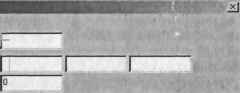 Операции указания состояния имеющихся траекторий (Main Menu => General Postproc => Path Operations => Define Path Path Status) включают в себя следующие: >Defined Paths - вызов информационной (текстовой) панели, в которой указываются все созданные траектории и ее параметры; >Current Paths - вызов информационной (текстовой) панели, в которой указываются параметры активной на настоящий момент траектории. Операция изменения точек, определяющих траекторию (Main Menu => General Postproc Path Operations => Define Path Modify Path), использует диалоговую панель Modify Path, полностью воспроизводящую диалоговую панель By Location in Global Cartesian, показанную на рис. 18.15. Операция указания (фактически, изменения) опций созданной траектории (Main Menu =* General Postproc Path Operations Define Path => Path Options) использует диалоговую панель Path Options, показанную на рис. 18.16. В данной диалоговой панели в списке Choose geometry mapping указывается признак разделения сегментов траектории - равномерное разделение или уточ- Path Options (PMAPJ Create the mapping of the path geometry шиш ise geometry mapping i Account for discontinuities Uniform division Cancel I No discontinuity Help "3: "3 J Рис. 18.16. Диалоговая панель Path Options ненное (в начале и конце каждого сегмента). В списке Account for discontinuities указывается признак учета разрывности свойств применяемых материалов (наличие или отсутствие учета). В состав операций удаления траекторий (Main Menu General Postproc => Path Operations Delete Path) входят следующие операции: >By Name - операция удаления траекторий, указываемых пользователем; >All Paths - операция удаления всех траекторий. Операция удаления траекторий, указываемых пользователем (Main Menu => General Postproc Path Operations => Delete Path => By Name) использует диалоговую панель Delete Path by Name, показанную на рис. 18.17. Delete Path by Name 1Л[ [PADEL>lame] Delete Path Name Delete Path by Name Рис. 18.17. Диалоговая панель Delete Path by Name В данной диалоговой панели удаляемая траектория указывается в списке Name Delete Path by Name. Операция графического отображения созданных траекторий (Main Menu => General Postproc => Path Operations => Plot Paths) отображает на экране созданные траектории в виде последовательности специальных символов. Операция активизации ранее созданной траектории (Main Menu => General Postproc => Path Operations Recall Path) использует диалоговую панель Recall Path, вид которой практически идентичен диалоговой панели Delete Path by Name, показанной на рис. 18.17. Название активизируемой траектории указывается в списке Name Recall Path by Name. Операция указания расчетных данных, предназначенных для отображения вдоль траектории (Main Menu => General Postproc Path Operations Map onto Path), использует диалоговую панель Map Results Items onto Path, практи- чески полностью воспроизводящую диалоговую панель Define Additional Element Table Items, показанную на рис. 18.8. Операции графического и текстового отображения расчетных объектов вдоль траектории (Main Menu General Postproc => Path Operations Plot Path Item) включают в себя следующие: >On Graph - изображение расчетных объектов на графике; >On Geometry - изображение расчетных объектов непосредственно на траектории; У List Path Item - отображение расчетных объектов в текстовом виде; У Path Range - указание диапазона координат (измеряемых вдоль траектории), для которого отображаются значения расчетных объектов При построении графика расчетных значений (Main Menu General Postproc Path Operations => Plot Path Item On Graph) применяется диалоговая панель Plot of Path Items on Graph, показанная на рис. 18.18. Plot of Path lt *.» on 6r V i IPtPATHJ Path Plot on Graph Lab1-6 Path items to be graphed OK Apply Cancel XG YG ZG S Нф Рис. 18.18. Диалоговая панель Plot of Path Items on Graph В данной диалоговой панели название отображаемого объекта указывается в списке Lab 1-6 Path items to be graphed. При изображении расчетных объектов непосредственно на траектории (Main Menu General Postproc Path Operations Plot Path Item On Geometry) применяется диалоговая панель Plot of Path Items on Geometry, имеющая большое сходство с диалоговой панелью Plot of Path Items on Graph, показанной на рис. 18.18. Значения дополнительных аргументов, имеющихся в диалоговой панели Plot of Path Items on Geometry, используемых по умолчанию, можно не изменять. Операция отображения расчетных объектов в текстовом виде (Main Menu General Postproc Path Operations => Plot Path Item => List Path Item) использует диалоговую панель List Path Item, также имеющую большое сходство с диалоговой панелью Plot of Path Items on Graph. Значения расчетных данных отображаются в специальной текстовой (информационной) панели. Глава 19 Постпроцессор обработки данных по времени POST26 232 Графический интерфейс комплекса ANSYS В общем случае, все операции, выполняемые в постпроцессоре POST26, вызываются из одной диалоговой панели Time History Variables, показанной на рис. 19.1. Несмотря на то, что все содержащиеся в данной диалоговой панели операции могут вызываться и из экранного меню, использование именно диалоговой панели позволяет существенно упрощать действия в данном постпроцессоре. Time Histшу Variables * fyt.isl Al fie Help Variable Ш R- uTte h A ®i Calculator
Рис. 19.1. Диалоговая панель Time History Variables Работа в постпроцессоре POST26 предполагает создание так называемых переменных (Variable), которые описывают поведение модели в ходе всей истории ее создания, и дальнейшие операции с этими переменными. Диалоговая панель Time History Variables включает в себя панель инструментов, список переменных и кнопки различных действий, которые могут выполняться над результатами (калькулятор переменных). Из экранного меню диалоговая панель Time History Variables может вызываться последовательностью Main Menu TimeHist Postpro Variable Viewer. Панель инструментов содержит в себе кнопки различных операций (создание, удаление, отображение переменных и иные). Список переменных Variable List содержит собственно названия переменных, а также номера узлов и элементов, на основе которых были получены данные пе- Постпроцессор обработки данных по времени POST26 233 ременные, тип переменной (перемещение, напряжение и так далее), минимальное и максимальное значение переменной и признак использования переменной для формирования оси X при построении графика изменения переменной. Калькулятор переменных содержит операции создания новых переменных на основе существующих. В состав панели инструментов включены следующие иконки (слева направо): >Add Data - создание новой переменной; VDelete Data - удаление ранее созданной переменной; У Graph Data - изображение изменения переменной на экране в виде графика; у List Data - отображение значений переменной в текстовом виде; >Data Properties - указание свойств переменных (в подавляющем большинстве случаев использование данной операции не требуется); >Import Data - импорт значений переменной из внешнего файла; VExport Data - экспорт значений переменной в массив, переменную или внешний файл; г Overlay Data - замена данных; >Clear Time - History Data - удаление всех переменных; >Refresh Time - History Data - обновление списка переменных. При выполнении операции добавления переменной (кнопка Add Data) на экране появляется диалоговая панель Add Time - History Variable, показанная на рис. 19.2. В данной диалоговой панели в списке Result Item в древовидной иерархической структуре указывается расчетный объект, на основе которого создается но* вая переменная. Название переменной указывается в поле Variable Name. Add Time-History Variable 7 Result Item" Is3 Favorites Element Solution {g* Reaction Forces jsjj Generalized Rane Strain Solution Summary ±1 Resul Item Properties -Variable Name ( OK Appry Cancel Help Рис. 19.2. Диалоговая панель Add Time - History Variable 0 ... 34 35 36 37 38 39 40 |












